Vous avez des problèmes à vous y retrouver avec l'utilisation des guillemets dans les formules Excel?
Dans ce cas, vous n'êtes pas les seuls. Nombreux utilisateurs peinent à trouver la bonne syntaxe de la formule pour afficher les guillemets. Je vous propose donc une explication facile à retenir grâce à laquelle les guillemets dans Excel n'auront plus de secret pour vous.
Les guillemets dans Excel: Comment ça marche?
Et en effet, la manière de gérer les guillemets dans Excel est très simple – une fois que l'on connaît le principe. Ce principe n'est pas compliqué mais malheureusement, il n'est pas très intuitif. Mais une fois que l'on le connaît, on ne peut plus se tromper.
1. Normalement, un guillemet est utilisé pour commencer et terminer une chaîne des caractères.
Exemple: La formule ="Jean Dupont" affichera comme résultat: Jean Dupont
2. Pour afficher un signe de guillemets dans le résultat, vous devez utiliser deux caractères de guillemets successifs: ""
Exemple: La formule ="Jean ""Boss"" Dupont" affichera comme résultat: Jean "Boss" Dupont
Attention au fait de garder les guillemets marquant le début et la fin de la chaîne des caractères. Si vous les omettez, votre formule ne fonctionnera pas.
En suivant ce principe, voici un cas intéressant (et peut-être un peu "extrême") d'utilisation. Pour afficher seulement un signe de guillemets ( " ) dans le résultat, la formule en comportera 4 (="""").
Explication: les premières guillemets marquent le début de la chaîne des caractères, les 2èmes et les 3èmes représentent la valeur à afficher (2 guillemets successifs dans la formule = 1 affiché dans le résultat) et les 4èmes guillemets terminent la chaîne des caractères.
Les exemples pratiques d'utilisation des guillemets dans les formules Excel
Et comme un exemple vaut plus que de nombreux mots, ici suivent quelques exemples pratiques qui montrent les différentes possibilités d'utilisation des guillemets dans une formule Excel.
| Formule | Résultat qui s'affiche | Explication |
|---|---|---|
| ="" | [rien à afficher] | Seulement les guillemets d'ouverture et de fermeture de la chaîne des caractères. Pas de contenu à afficher |
| =""" | ERREUR | Entre les guillemets d'ouverture et de fermeture, un seul caractère de guillemets - qui n'est pas valide |
| ="""" | " | Ouverture (1er) Signe à afficher (2e + 3e) Fermeture (4e) |
| ="""""" | "" | Ouverture (1) 1er caractère à afficher (2 et 3) 2e caractère à afficher (4 et 5) Fermeture (6) |
| ="Jean Dupont" | Jean Dupont | Ouverture (1) Texte à afficher Fermeture (2) |
| ="""Jean Dupont""" | "Jean Dupont" | Ouverture (1) Guillemets à afficher au début du texte (2 et 3) Texte à afficher Guillemets à afficher à la fin du texte (4 et 5) Fermeture de la chaîne (6) |
Comme vous pouvez le constater, une fois que l'on connaît "le truc", l'utilisation des guillemets devient toute simple. J'espère que grâce à cette explication, les guillemets dans Excel ne vous feront plus perdre votre temps.
Pour aller plus loin en Excel…
Si vous cherchez d'autres moyens de rendre votre travail en Excel plus efficace, vous êtes au bon endroit. Voici quelques liens qui pourraient vous être utiles (mais n'hésitez pas à explorer tout le site Excel-Malin.com)
- Liste de TOUTES les fonctions Excel – saviez-vous qu'il y en a plus de 480?
- Tutoriels sur les fonctions d'Excel les plus utilisées: SI, SOMME.SI, NB.SI, RECHERCHEV & la grande nouveauté: RECHERCHEX
- Calculer la moyenne pondérée en Excel
- Calculer l'âge actuel dans Excel
- Tout ce dont vous avez besoin pour maîtriser le Tableau Croisé Dynamique (TCD) en Excel
- Les raccourcis clavier Excel les plus pratiques
- Création des formules Excel complexes (Excel-Plus.fr)

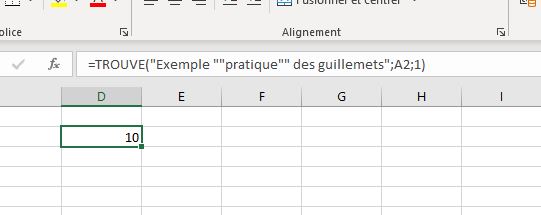
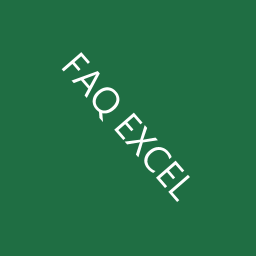
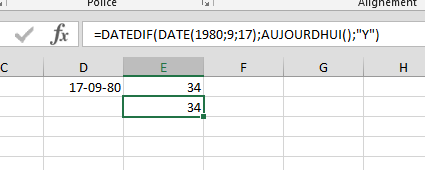

6 commentaires sur “Utilisation des GUILLEMETS dans les formules EXCEL”
Merci, c'est enfin clair! 🙂
La difficulté peut ensuite être de confondre une cellule vide avec une cellule "rien à afficher"
bonjour,
attention, ici ce ne sont pas des guillemets (= « . ») mais des quote anglais (‘’ ‘’).
Dommage.
Pour avoir les guillemets, sur excel, il faut taper alt 0171 et alt 0181 ;
Cordialement,
Bonjour Céline.
les caractères "…" sont tout de même des guillemets.
–> « . » sont des guillemets français
–> "." sont des guillemets anglais ou aussi guillemets informatique.
voir https://fr.wikipedia.org/wiki/Guillemet
Le problème abordé ici est le fait que les guillemets (anglais) servent dans Excel à délimiter une chaîne de caractères (dans les formules) mais l'utilisateur peut aussi vouloir les afficher en tant que caractères.
Les guillemets français ne posent pas de problème dans ce contexte. Pour Excel, il s'agit d'un caractère comme un autre et vous pouvez donc les mélanger avec les guillemets anglais sans problème.
Par exemple une formule
="« " & "test" & " »".Si vous voulez avoir le même résultat mais avec des guillemets anglais, la formule doit être toute autre:
=""" " & "test" & " """et c'est là la difficulté principale…Cordialement, Martin
bonjour, merci bcp pour l'explication.
je me demandais : pkoi doit-on mettre des guillemets entourant une formule de date et heure, ex. : "JJ/MM/AAAA" , "H:MM"
Bonjour,
les guillemets dans ce cas montrent à Excel qu'il doit considérer le tout comme une seule donnée (une date).
Si vous ne mettez pas de guillemets, il va considérer par exemple 25/10/2020 comme un calcul: 25 divisé par 10 divisé par 2020 et affichera le résultat = 0,001237624